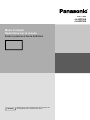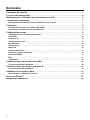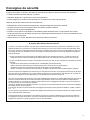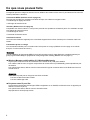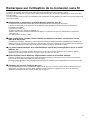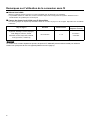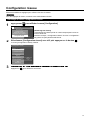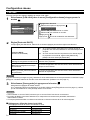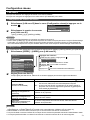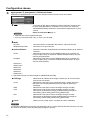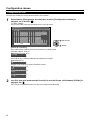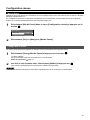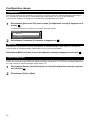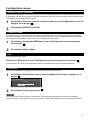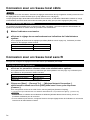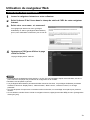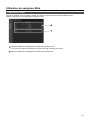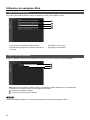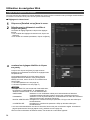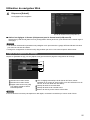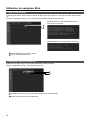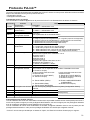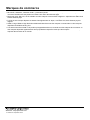T
H-42PF50E
T
H-50PF50E
N°
de
m
odèle
N° d dèl
Mode d’emploi
Opérations sur le réseau
Écran à
p
lasma à haute défi nitio
n
Fran
ç
ai
s
V
euillez lire ce mode d
’
emploi avant de vous servir d
e
votre appareil, puis conservez-le en lieu s
û
r.

2
Sommair
e
Consi
g
nes de sécurit
é
··················································
3
Ce
q
ue vous
p
ouvez fair
e
· · · · · · · · · · · · · · · · · · · · · · · · · · · · · · · · · · · · · · · · · · · · · · ·
·
4
Remar
q
ues sur l’utilisation de la connexion sans fi l·························
·
5
Vérifi ez votre ordinateur
·
·
·
·
·
·
·
·
·
·
·
·
·
·
·
·
·
·
·
·
·
·
·
·
·
·
·
·
·
·
·
·
·
·
·
·
·
·
·
·
·
·
·
·
·
·
·
·
·
r
7
Environnement nécessaire
p
our les ordinateurs à connecter
···························
7
Connexion
·
·
·
·
·
·
·
·
·
·
·
·
·
·
·
·
·
·
·
·
·
·
·
·
·
·
·
·
·
·
·
·
·
·
·
·
·
·
·
·
·
·
·
·
·
·
·
·
·
·
·
·
·
·
·
·
·
·
·
·
8
Exemple de connexion au réseau
(
LAN câblé
)
········································
8
Connexion du module sans fi l
(
LAN sans fi l
)
· · · · · · · · · · · · · · · · · · · · · · · · · · · · · · · · · · · · · · · · ·
8
Confi
g
uration réseau ··················································
·
9
Affi cha
g
e du menu Confi
g
uration réseau · · · · · · · · · · · · · · · · · · · · · · · · · · · · · · · · · · · · · · · · · · · ·
9
L
AN câbl
é
······································································
1
0
L
AN sans fi l· · · · · · · · · · · · · · · · · · · · · · · · · · · · · · · · · · · · · · · · · · · · · · · · · · · · · · · · · · · · · · · · · · · ·
·
1
1
Chan
g
ement de no
m
····························································
·
1
4
M
ot de Pass
e
·
·
·
·
·
·
·
·
·
·
·
·
·
·
·
·
·
·
·
·
·
·
·
·
·
·
·
·
·
·
·
·
·
·
·
·
·
·
·
·
·
·
·
·
·
·
·
·
·
·
·
·
·
·
·
·
·
·
·
·
·
·
·
·
·
·
·
·
15
Recherche PC · · · · · · · · · · · · · · · · · · · · · · · · · · · · · · · · · · · · · · · · · · · · · · · · · · · · · · · · · · · · · · · · · ·
·
1
6
M
ulti-Liv
e
·······································································
1
6
Arrêter mode Direc
t
· · · · · · · · · · · · · · · · · · · · · · · · · · · · · · · · · · · · · · · · · · · · · · · · · · · · · · · · · · · · ·
·
1
6
Sélection contrôle d’interfac
e
·····················································
·
1
7
Commande WE
B
·
·
·
·
·
·
·
·
·
·
·
·
·
·
·
·
·
·
·
·
·
·
·
·
·
·
·
·
·
·
·
·
·
·
·
·
·
·
·
·
·
·
·
·
·
·
·
·
·
·
·
·
·
·
·
·
·
·
·
·
·
·
·
·
·
1
7
Éta
t
· · · · · · · · · · · · · · · · · · · · · · · · · · · · · · · · · · · · · · · · · · · · · · · · · · · · · · · · · · · · · · · · · · · · · · · · · · ·
·
1
7
Réinitialiser
·····································································
r
1
7
Connexion avec un réseau local câbl
é
·
·
·
·
·
·
·
·
·
·
·
·
·
·
·
·
·
·
·
·
·
·
·
·
·
·
·
·
·
·
·
·
·
·
·
·
1
8
Fonctionnement de l’ordinateur
····················································
1
8
Connexion avec un réseau local sans fi
l
·
·
·
·
·
·
·
·
·
·
·
·
·
·
·
·
·
·
·
·
·
·
·
·
·
·
·
·
·
·
·
·
·
·
·
1
8
Fonctionnement de l’ordinateur
····················································
1
8
U
tilisation du navi
g
ateur We
b
·
·
·
·
·
·
·
·
·
·
·
·
·
·
·
·
·
·
·
·
·
·
·
·
·
·
·
·
·
·
·
·
·
·
·
·
·
·
·
·
·
·
·
1
9
Accès depuis un navi
g
ateur interne
t
················································
1
9
P
rotocole PJLink
™
····················································
27
M
ar
q
ues de commerc
e
· · · · · · · · · · · · · · · · · · · · · · · · · · · · · · · · · · · · · · · · · · · · · · · ·
·
2
8

3
Consi
g
nes de sécurit
é
L
orsque vous utilisez ce produit, des failles de sécurité du t
y
pe décrit ci-dessous peuvent être exploitées
.
Fuite d’informations personnelles via ce produi
t
•
U
tilisation illé
g
ale de ce produit par un tiers mal intentionn
é
•
Endomma
g
ement ou arrêt de
f
onctionnement de ce produit par un tiers mal intentionn
é
•
Veillez à
p
rendre des mesures de sécurité suffi santes.
Défi nissez des mots de passe et retrei
g
nez les utilisateurs disposant d’un accès autorisé.•
A
ssurez-vous que votre mot de passe est le plus di
ffi
cile possible à deviner.•
C
han
g
ez le mot de passe ré
g
ulièrement.•
Panasonic Corporation et ses fi liales ne demandent
j
amais directement leur mot de passe à leurs clients
.
•
N
e donnez pas votre mot de passe même s’il vous est demandé directement par un tiers se présentant en tant
q
ue Panasonic
C
orporation
.
U
tilisez tou
j
ours un réseau disposant d’une protection telle qu’un pare-feu
.
•
À
p
ro
p
os des réseaux locaux sans fi
l
L’ava n ta
g
e d’un réseau local sans
f
il est que des in
f
ormations peuvent être échan
g
ées entre un ordinateur ou un autr
e
appareil similaire et un point d
’
accès, à l
’
aide d
’
ondes radio tant que vous vous trouvez à portée de transmission radio
.
Par contre, comme les ondes radio peuvent traverser les obstacles
(
tels que les murs
)
et sont disponibles en tout point
d’une pla
g
e donnée, des problèmes comme ceux indiqués ci-dessous peuvent survenir si les ré
g
la
g
es de sécurité ne
s
ont
p
as effectués
.
U
n tiers mal intentionné peut intercepter et surveiller sciemment les données transmises,
y
compris le contenu du •
c
ourrier électronique et les informations personnelles telles qu’ID, mot de passe et/ou numéros de carte de crédit.
U
n tiers mal intentionné peut accéder à votre réseau personnel ou à celui de votre entreprise et commettre les actions•
su
iv
a
nt
es.
Accéder à des informations personnelles et/ou confidentielles
(
fuite d’informations
)
D
i
ff
user de
f
ausses in
f
ormations en se
f
aisant passer pour une autre personne
(
m
y
sti
f
ication
)
R
emplacer des données interceptées et émettre des données erronées
(
altération
)
D
iffuser un lo
g
iciel nocif tel qu’un virus informatique, et détruire des données et/ou le s
y
stème
(
panne s
y
stème
)
C
omme la plupart des adaptateurs de réseau local ou des points d’accès sans
f
il sont équipés de
f
onctions de sécurité
p
our
f
aire
f
ace à ces problèmes, vous pouvez réduire les risques qu’ils surviennent lors de l’utilisation de ce produit en
eff
ectuant les ré
g
la
g
es de sécurité appropriés pour le dispositi
f
pour le réseau local sans
f
il.
Il se peut que les ré
g
la
g
es de sécurité ne soient pas immédiatement effectués sur certains dispositifs pour réseau local
s
ans
f
il au moment de l’achat. Pour réduire les risques de problèmes de sécurité, avant d’utiliser tout dispositi
f
pou
r
r
éseau local sans
f
il, vous devez vous assurer d’avoir e
ff
ectué tous les ré
g
la
g
es de sécurité en suivant les instructions
du mode d’emploi qui accompa
g
ne le dispositif
.
S
uivant les spécifications du réseau local sans fil, il se peut qu’un tiers mal intentionné arrive à contourner les ré
g
la
g
es
de s
é
curit
é
par des mo
y
ens sp
é
ciaux
.
Pour obtenir de l
’
aide concernant l
’
exécution des ré
g
la
g
es de sécurité et autres questions similaires, veuillez contacter
P
a
n
aso
ni
c.
S
i vous ne pouvez pas effectuer vous-même les ré
g
la
g
es de sécurité pour votre réseau local sans fil, veuillez contacter
v
o
tr
e
ce
ntr
e
d
’
ass
i
s
t
a
n
ce
P
a
n
aso
ni
c
.
Panasonic demande au client de bien comprendre les risques que comporte l’utilisation de ce produit sans e
ff
ectuer
l
es ré
g
la
g
es de sécurité nécessaires, et lui recommande de les effectuer tout en lui rappelant que l’exécution de ces
r
é
g
la
g
es est confiée à son propre
j
u
g
ement et qu’il en est responsable
.

4
Ce
q
ue vous
p
ouvez fair
e
C
et appareil prend en char
g
e les réseaux locaux câblés et les réseaux locaux sans fi l, permettant les fonctions de
r
éseau présentées ci-dessous.
<
Commande WEB>
(
Référez-vous à la pa
ge
1
9
)
Vous pouvez procéder aux opérations suivantes lorsque vous utilisez la navi
g
ateur Web.
Paramétra
g
e et ré
g
la
g
e de l’écra
n
•
A
ffi cha
g
e de l’état de l’écran•
<
PJLink>
(
Référez-vous à la pa
ge
2
7
)
C
ompatible avec PJLink Classe 1. Vous pouvez procéder aux opérations suivantes à partir d’un ordinateur lorsque
vous ut
ili
sez
l
e
p
rotoco
l
e
PJLi
n
k.
Paramétra
g
e de l’écra
n
•
D
e
m
a
n
de
de
l
’é
t
a
t
de
l
’éc
r
a
n•
<
Command control
>
L
a fonction de réseau de l’appareil peut commander l’appareil de la même manière que le contrôleur série d’un
réseau
.
Commandes prises en char
ge
L
es commandes utilisées par le contrôleur série sont prises en char
g
e.
(
Référez-vous à la pa
g
e 15 de “Mode
d’emploi, Fonctionnement de l’écran”
)
L
ors de l’utilisation de [Commande WEB], [PJLink] et [Command control], ré
g
lez [Sélection contrôle d’interface] sur
[
LAN] et [
C
ommande WEB] sur [
O
ui] dans le menu [
C
on
fi
g
uration réseau].
(
Ré
f
érez-vous à la pa
g
e 17
)
Wireless Mana
g
er mobile edition 5.5
(
Windows
/
Macintosh
)
●
Lo
g
iciel pour l’envoi de l’écran de l’ordinateur via le réseau local
(
LAN
)
sans
fi
l
/fi
laire
.
P
our utiliser cette fonction, le lo
g
iciel compris dans le module sans fi l
(
ET-WM200E
)
(
vendu séparément
)
est
nécessa
ir
e.
P
our plus d’in
f
ormations, ré
f
érez-vous aux instructions du lo
g
iciel contenues dans le
C
D-R
O
M
f
ourni avec le
m
odu
l
e
sa
n
s
fi l.
C
ette unité ne prend pas en char
g
e les fonctions suivantes
.
F
o
n
c
ti
o
n
de
t
é
l
éco
mm
a
n
de
virt
ue
ll
e
Fonction d’affi cha
g
e USB
Pro
j
ecteur sans fi l pour iO
S
●
Lo
g
iciel d’envoi de fi chiers PDF/ima
g
es JPEG enre
g
istrées sur un iPad/iPhone/iPod touch à cet appareil pa
r
réseau local sans fi l
(
Wi-Fi
).
P
our plus d’in
f
ormations, ré
f
érez-vous au site web suivant.
h
ttp://panasonic.net/avc/pro
j
ector/ios/

5
Remar
q
ues sur l’utilisation de la connexion sans fi l
La
f
onction de connexion sans
f
il de l’écran utilise des ondes radioélectriques dans la bande 2,4
G
Hz.
Une licence en radiodi
ff
usion n’est pas requise. Veillez cependant à lire et à comprendre par
f
aitement les éléments suivants
a
v
a
nt
de
l’
u
tili
se
r
.
Le module sans fil
(
numéro de pièce: ET-WM200E
)
vendu séparément doit être installé pour utiliser la fonction de réseau local
sa
n
s
f
il
a
v
ec
l’
éc
r
a
n.
N’utilisez pas ce pro
j
ecteur à proximité d’autres appareils sans fi l
.
■
Les appareils suivants peuvent utiliser des ondes radioélectriques sur la même bande que l
’
écran
.
S
i l’écran est utilisé près de tels appareils, le brouilla
g
e des ondes radioélectriques peut rendre la communication
im
p
ossible ou la ralentir.
Fours
à
micro-ondes, etc
.
•
Équipement industriel, chimique ou médical, etc.•
S
tations radio en usine permettant d’identi
f
ier les ob
j
ets en mouvement, tels que ceux utilisés dans les chaînes de •
fabrication, etc
.
Les stations radio de faible
p
uissanc
e
•
Dans la mesure du possible, évitez d’utiliser un téléphone cellulaire, un téléviseur ou une
■
r
adio
p
rès de l’écran
.
Les télé
p
hones cellulaires, téléviseurs, radios et a
pp
areils similaires utilisent des bandes radioélectri
q
ues différentes de
c
elles de l’écran. Ils sont donc sans e
ff
et sur la communication sans
f
il ou sur l’émission et la réception entre les appareils.
Les ondes radioélectriques émises par l’écran peuvent toute
f
ois produire du bruit audio ou vidéo.
L
es ondes radioélectri
q
ues de la communication sans fi l ne
p
euvent
p
énétrer l’acier, le métal,
■
l
e béton, etc
.
La communication est possible à travers des murs et un sol en bois ou en verre
(
sau
f
si le verre contient un
g
rilla
g
e
métallique
)
, mais pas à travers des murs ou un sol en acier, en métal, en béton, etc.
Évitez d’utiliser l’écran dans des em
p
lacements soumis à l’électricité stati
q
ue
.
■
S
i l’écran est utilisé dans un emplacement soumis à l’électricité statique, par exemple un tapis, la connexion de réseau
local sans
f
il ou de réseau local câblé peut être interrompue
.
S
i cela se produit, éliminez la source de l’électricité statique ou de parasites électroma
g
nétiques et reconnectez-vous au
r
éseau
l
oca
l
sa
n
s
fil
ou
au
r
éseau
l
oca
l
câb
l
é
.
U
tilisation de l’écran à l’extérieur du pa
y
s
■
Il est interdit d
’
emporter l
’
écran à l
’
extérieur du pa
y
s ou de la ré
g
ion où vous l
’
avez acheté. Veuillez l
’
utiliser uniquement
dans le pa
y
s ou la ré
g
ion en question. Notez é
g
alement que des restrictions s’appliquent aux canaux et fréquences
d’utilisation du réseau local sans fil dans certains pa
y
s ou ré
g
ions.

6
Remar
q
ues sur l’utilisation de la connexion sans fi l
Canaux du réseau local
(
LAN
)
sans fi l disponibles
■
Les canaux
(
pla
g
es de
f
réquences
)
utilisables varient en
f
onction du pa
y
s ou de la ré
g
ion. Reportez-vous au tableau
c
i-
dessous.
Pa
y
s ou ré
g
ion Standard Canaux utilisés
Bande de fré
q
uences
(
Fréquence centrale
)
A
n
gl
eterre,
All
ema
g
ne,
F
rance,
E
spa
g
ne
,
Italie, Bel
g
ique, Autriche,
S
uède,
Danemark, Suisse, Pa
y
s-Bas, Finlande
,
P
ortu
g
al, Grèce, Luxembour
g
ET
S
I
300
.
3
2
8
1 – 1
3
2 412 MHz
–
2472MHz
L
e module sans
fi
l vendu séparément
(
numéro de produit: ET-WM200E
)
a besoin d’être installé pour utiliser le
r
éseau local
(
LAN
)
sans
fi
l avec cet appareil
(
Ré
f
érez-vous à la pa
g
e 8
)
.
Réseau local câbl
é
■
U
tilisez un c
â
ble de r
é
seau local droit ou crois
é
compatible avec la cat
ég
orie 5 ou sup
é
rieure.
La possibilité d’utiliser un câble droit, croisé ou les deux dépend de la con
f
i
g
uration du s
y
stème. Adressez-vous à
¼
l
’
administrateur du s
y
stème pour en savoir plus.

7
V
érifi ez votre ordinateur
Environnement nécessaire pour les ordinateurs à connecter
C
ommencez par vérifi er votre ordinateur pour voir s’il est doté d’une fonction de réseau local câblé ou d’une•
fonction de réseau local sans fi l inté
g
rée.
A
vant de connecter l’écran à l’ordinateur, vous devez véri
fi
er les ré
g
la
g
es suivants.•
Le fonctionnement n’est pas
g
aranti pour tous les adaptateurs de réseau local sans fi l et les adaptateurs de•
réseau local sans fi l inté
g
rés
.
Réseau local câbl
é
■
Vérification 1
Pour le câble LA
N
L
e
câb
l
e
es
t-il
co
nn
ec
t
é
co
rr
ec
t
e
m
e
nt ?•
U
tilisez du c
â
ble LAN qui est compatible avec la cat
ég
orie 5 ou plus
.
•
Vérification 2
Ré
g
la
g
es de réseau local câbl
é
<Ordinateur à fonction de réseau local câblé inté
g
rée
>
Vo
tr
e
r
éseau
l
oca
l
câb
l
é
es
t-il
ac
tiv
é
?
•
<Ordinateur sans fonction de réseau local câblé inté
g
rée
>
V
otre ada
p
tateur de réseau local câblé est-il correctement reconnu sur le réseau
?
•
V
otre adaptateur de réseau local câblé est-il activé
?
•
Installez d
’
abord le pilote d
’
adaptateur de réseau local câblé.•
P
our plus de détails sur la façon d’installer le pilote, reportez-vous aux instructions qui accompagnent
l’adaptateur de réseau local câblé.
Réseau local sans fi l
■
Vérification 1
Ré
g
la
g
es de réseau local sans fi l
<Ordinateur à fonction de réseau local sans fi l inté
g
rée
>
Vo
tr
e
r
éseau
l
oca
l
sa
n
s
fi l
es
t-il
ac
tiv
é
?•
<Ordinateur sans fonction de réseau local sans fi l inté
g
rée
>
V
otre adaptateur de réseau local sans
fi
l est-il correctement reconnu sur le réseau
?
•
V
otre adaptateur de réseau local sans
fi
l est-il activé
?
•
Installez d’abord le
p
ilote de l’ada
p
tateur de réseau local sans fi l.•
P
our plus de détails sur la
f
açon d’installer le pilote, reportez-vous aux instructions qui accompagnent la carte
de
r
éseau
sa
n
s
fi
l.
Vérification 2
Paramètres de l’ordinateur
La connexion à l’écran risque d’être empêchée si un lo
g
iciel de sécurité
(
pare-
f
eu
)
et des utilitaires pour •
ca
rt
es
r
éseau
so
nt in
s
t
a
ll
és.
<Windows XP/Windows Vista/Windows 7
>
Le pont réseau est-il activé
?
•
V
otre pare-
f
eu a-t-il été désactivé
?
•
P
our
W
e
bB
rowse
r
■
Pou
r
u
tili
se
r l
e
co
ntr
ô
l
e
WEB il f
au
t W
eb
Br
o
w
se
r
.
•
S
E compatible : Windows XP
/
Windows Vista
/
Windows 7, Mac
OS
X v10.4
/
v10.5
/
v10.6
/
v10.
7
•
WebBrowser compatible : Internet Explorer 7.0
/
8.0
/
9.0,
S
a
f
ari 4.0
/
5.0
(
Mac
OS)
•

8
H
ub ou routeur bande lar
ge
Câb
l
e
LA
N
(
droit
)
(
non
f
ourni
)
• Veillez à ce que le routeur bande lar
g
e ou le hub prenne en char
g
e le protocole 10BA
S
E-T
/
100BA
S
E-TX.
• Pour connecter un dispositi
f
avec le protocole 100BA
S
E-TX, utilisez le câble LAN
“
caté
g
orie 5”.
• Le contact avec le port LAN d'une main char
g
ée d'électricité statique
(
corps
)
peut endomma
g
er l'appareil
.
N
e touchez pas le port LAN ou une partie métallique du câble LAN.
• Pour savoir comment connecter l'appareil, consultez votre administrateur de réseau.
O
RDINATE
UR
N
o
y
au en ferrit
e
(
fourni
)
No
y
au en ferrit
e
(
fourni
)
Installation du no
y
au en ferrit
e
Tirez les lan
g
uettes
(
en deux endroits
)
E
nr
ou
l
e
z
deu
x
fo
i
s
l
e
câb
l
e
O
uvrez
F
aites passer le câble à
l’int
é
ri
eu
r
e
t r
e
f
e
rm
ez
Mo
in
s
de
10 cm
Mo
in
s
de
10
cm
Connexion
Exemple de connexion au réseau (LAN câblé)
Remarques
Connexion du module sans fi l (LAN sans fi l)
Pour utiliser la
f
onction sans
fi
l, le module sans
fi
l
(
ET-WM200E
)
(
vendu séparément
)
est nécessaire.
Lo
r
s
de
l
a
co
nn
e
xi
o
n
du
m
odu
l
e
sa
n
s
fi l
à l’écran, retirez le
fi
lm de protection et le
c
apuchon
.
P
rocédure de connexion
T
e
n
e
z l
e
m
odu
l
e
sa
n
s
fi l
a
v
ec
sa
LED vi
s
i
b
l
e
e
t
b
r
a
n
che
z-
le
au
t
e
rm
i
n
al
de
co
nn
e
x
io
n
du
m
odule
sa
n
s
fi
l
.
Ne connectez aucun autre dis
p
ositif
q
ue le module sans
fi
l
(
ET-WM200E
)
.
LED
ET-WM200

9
Confi
g
uration réseau
Effectuer les différents ré
g
la
g
es pour utiliser la fonction de réseau
.
Pour les ré
g
la
g
es du réseau, contactez votre administrateur réseau
.
Affi chage du menu Confi guration réseau
A
ppu
y
ez sur
1
pour affi cher le menu [Confi
g
uration]
.
Sélectionnez [Confi
g
uration réseau] avec ▲▼ puis appu
y
ez sur le bouton
2
.
Le menu [
C
on
fi
g
uration réseau] s’a
ffi
che.
Configuration réseau
LAN câblé
Mot de Passe
LAN sans fil
Changement de nom
Recherche PC
Multi-Live
Arrêter mode Direct
Sélection contrôle d’interface
Oui
Commande WEB
Non
État
RS-232C
Réinitialiser
3
A
ppu
y
ez sur pour affi cher le sous-menu
.
Multi-affichage
Réglage de la minuterie
Réglage de l'heure actuelle
Configuration réseau
Orientation de l'écran
Réglage Portrait
2/2Configuration
Paysage
[
Démarra
g
e du réseau
]
Le d
é
marra
g
e du r
é
seau prend un certain temps apr
è
s la mise en
m
a
r
c
h
e
de
l
’éc
r
a
n
.
Pendant ce temps, “Confi
g
uration réseau” du menu “Confi
g
uration”
e
st
g
ris
é
et ne peut pas
ê
tre s
é
lectionn
é
.

1
0
Confi
g
uration réseau
LAN câblé
Vous pouvez faire des ré
g
la
g
es détaillés du réseau local câblé
.
Sélectionnez [LAN câblé] dans le menu [Confi
g
uration réseau] et appu
y
ez sur le
1
b
outon
.
Ré
g
lez [Protocole DHCP]
.
2
Lorsque [Non] est sélectionné, Adresse IP et d
’
autres ré
g
la
g
es peuvent être ré
g
lés manuellement.
P
rotocole DHC
P
(
Fonction de client DHCP
)
O
ui:
S
i un serveur DH
C
P est présent sur le réseau auquel le
pro
j
ecteur est connecté, l’adresse IP sera automatiquement
acqu
i
se.
No
n
:
S
i aucun serveur DHCP n’est
p
résent sur le réseau au
q
uel
l
e pro
j
ecteur est connect
é
, r
ég
lez aussi [Adresse IP],
[
Masque de sous-réseau] et [Passerelle
]
.
A
dresse IP
(
affi cha
g
e et confi
g
uration de l’adresse IP
)
En cas de confi
g
uration sans serveur DHCP, saisir directement
l
’
adresse IP du pro
j
ecteur.
M
asque de sous-réseau
(
Affi cha
g
e et confi
g
uration du masque
de sous-réseau
)
En cas de con
fi
g
uration sans serveur DH
C
P, saisir directement le
m
asque de sous-réseau
.
P
assere
lle
(
Affi cha
g
e et confi
g
uration de l’adresse
de la passerelle
)
En cas de confi
g
uration sans serveur DHCP, saisir directement
l’adresse de la passerelle
.
S
i [Protocole DH
C
P] est ré
g
lé sur [
O
ui], l’adresse IP et les autres éléments ne sont pas a
ffi
chés.
C
onsultez la pa
g
e
[
État] pour connaître l’adresse IP actuelle et les autres éléments.
(
Référez-vous à la pa
g
e 17
)
Sélectionnez [Sauve
g
arder] et appu
y
ez sur le bouton
3
.
E
nre
g
istrer les r
ég
la
g
es de r
é
seau actuels.
S
i un messa
g
e indiquant une adresse IP en double s’affi che dans [État]
(
référez-vous à la pa
g
e 17
)
, vérifi ez
que la même adresse IP n
’
est pas dé
j
à utilisée sur le réseau.
Remarques
A
vant d’utiliser un serveur DH
C
P, s’assurer que ce serveur DH
C
P
f
onctionne correctement
.
•
Pour
p
lus de détails concernant l
’
adresse IP, le mas
q
ue de sous-réseau et la
p
asserelle, demander à•
l’
ad
mini
s
tr
a
t
eu
r r
éseau
.
I
l n’est pas possible d’utiliser un réseau local câblé et un réseau local sans
fi
l sur le même se
g
ment.•
Ré
g
la
g
es par défaut du réseau local câbl
é
■
Les ré
g
la
g
es suivants de l’écran sont dé
fi
nis à l’usine.
Pr
o
t
oco
l
e
DH
C
P
Non
Ad
r
esse
IP
192.168.10.10
0
M
asque de sous-r
é
sea
u
255
.
255
.
255
.
0
P
asse
r
e
ll
e
1
9
2.1
68
.1
0
.
1
LAN câblé
Sauvegarder
Protocole DHCP
192.168. 0. 1
255.255.255. 0
192.168. 10.100
Non
Adresse IP
Masque de sous-réseau
Passerelle
Ré
g
la
g
es des adresses
1
Sélectionnez l’option et appu
y
ez sur
.
2
Utilisez ◄► pour sélectionner un chiffre.
3
Utilisez ▲▼
p
our modifi er un numéro.
4
Appu
y
ez sur
.
Appu
y
er sur
a
nn
u
l
e
l
a
m
od
i
fi
ca
ti
o
n
des
ad
r
esses.
I
192.168. 0. 8
Adresse IP

1
1
Confi
g
uration réseau
LAN sans fi l
Vous pouvez e
ff
ectuer des ré
g
la
g
es de réseau local sans
fi
l détaillés.
Vous pouvez confi
g
urer les ré
g
la
g
es si le module sans fil
(
ET-WM200E
)
est installé.
Confi guration du numéro de réseau
Sélectionnez [LAN sans fi l] dans le menu [Confi
g
uration réseau] et appu
y
ez sur le
1
b
outon
.
Sélectionnez le numéro à connecte
r
2
p
our [LAN sans fi l]
.
[
Non
]
,
[S
-MAP
]
,
[
1
]
-
[
4
]
,
[
U
S
ER1
]
-
[
U
S
ER3
]
•
Remarques
La sélection de [Non] désactive la connexion au réseau local sans fi l
.
•
Numéro réseau: [
S
-MAP] et [1]–[4] sont disponibles uniquement via le réseau local
(
LAN
)
sans
fi
l avec le lo
g
iciel
“
Wireless Mana
g
er
•
m
obile edition 5.5”. [S-MAP] permet d’affi cher les écrans du réseau pouvant être connectés en fonction du niveau d’intensité de
l
eurs ondes radioélectriques. Pour avoir plus de détails, référez-vous au mode d’emploi du “Wireless Mana
g
er mobile edition 5.5”.
Réglages USER
V
ous pouvez e
ff
ectuer des ré
g
la
g
es plus précis du réseau en sélectionnant de [U
S
ER1] à [U
S
ER3]
(
utilisateur
)
pour [LAN sans
fi
l]
.
Sélectionnez [USER1] – [USER3] pour [LAN sans fi l]
.
1
LAN sans fil
Sauvegarder
LAN sans fil
255.255.255. 0
192.168. 0. 1
192.168. 10. 100
USER1
Adresse IP
Masque de sous-réseau
Passerelle
AD HOC
Mode
Changement de nom
SSID
Protocole DHCP
Non
Ré
g
la
g
es des adresses
1
S
électionnez l’option et appu
y
ez sur
.
2
Utilisez ◄► pour sélectionner un chi
ff
re.
3
Utilisez ▲▼ pour modi
fi
er un numéro.
4
A
ppu
y
ez sur
.
Appu
y
er sur
a
nn
u
l
e
l
a
m
od
i
fi
ca
ti
o
n
des
ad
r
esses.
Ré
g
lez [Protocole DHCP]
.
2
Lorsque [Non] est sélectionné, Adresse IP et d
’
autres ré
g
la
g
es peuvent être ré
g
lés manuellement.
Chan
g
ement de nom
Vous
p
ouvez modifi er le nom de l’utilisateur. Saisie de caractère
s
page 14
P
rotocole DHC
P
(
Fonction de client DHCP
)
O
ui
:
S
i un serveur DH
C
P est présent sur le réseau auquel le pro
j
ecteur
e
st connecté, l’adresse IP sera automatiquement acquise.
N
o
n
:
S
i aucun serveur DH
C
P n’est présent sur le réseau auquel le
p
ro
j
ecteur est connecté, ré
g
lez aussi [Adresse IP],
[M
asque
d
e
s
ous-réseau
]
et
[
Passerelle
]
.
A
dresse IP
(
affi cha
g
e et confi
g
uration de
l
’adresse IP
)
En cas de con
fi
g
uration sans serveur DH
C
P, saisir directement
l
’adresse IP du pro
j
ecteur
.
M
as
q
ue de sous-réseau
(
Affi cha
g
e et confi
g
uration du
m
asque de sous-réseau
)
En cas de confi
g
uration sans serveur DHCP, saisir directement le
m
as
q
ue de sous-réseau.
P
asserell
e
(
Affi cha
g
e et confi
g
uration de
l
’adresse de la passerelle
)
En cas de con
fi
g
uration sans serveur DH
C
P, saisir directement
l
’adresse de la passerelle.
Remarques
Si [Protocole DHCP] est réglé sur [Oui], l’adresse IP et les autres éléments ne sont pas affi chés. Consultez la
•
p
a
g
e [
É
tat] pour connaître l’adresse IP actuelle et les autres éléments.
(
Référez-vous à la pa
g
e 17
)
g
A
vant d’utiliser un serveur DH
C
P, s’assurer que ce serveur DH
C
P
f
onctionne correctement
.
•
Pour
p
lus de détails concernant l
’
adresse IP, le mas
q
ue de sous-réseau et la
p
asserelle, demander à l
’
administrateur réseau
.
•
I
l n’est pas possible d’utiliser un réseau local câblé et un réseau local sans fi l sur le même se
g
ment.•
LAN sans fil
Sauvegarder
LAN sans fil
Non
I
192.168. 0. 8
Adresse IP

1
2
Confi
g
uration réseau
A
ppu
y
ez sur ▼ pour passer à l’élément suivant
.
3
E
ffectuez les ré
g
la
g
es liés à la connexion de réseau local sans fi l entre l’écran et le réseau.
SSID
10
Ouvert
Authentification
Chiffrage
Canal
Aucun
AD HOC
Mode
●
:
S
i le mode est
[
AD H
O
C
]
, saisissez la même chaîne de caractères
q
ue
la valeur
SS
ID spéci
fi
ée sur l’ordinateur à connecter.
S
i le mode est
[
INFRA
S
TRU
C
TURE], saisissez la valeur
SS
ID enre
g
istrée sur le point
d’accès
.
Saisie de caractères pa
g
e
1
4
Remarques
SS
ID doit être saisi en alphanumériques.•
Vous ne pouvez pas saisir
“
an
y
” ou
“
ANY” pour le
SS
ID.•
M
od
e
●
AD H
OC
:
C
onnectez l’écran et l’ordinateur directement, sans point d’accès.
INFRA
S
TR
UC
T
U
R
E
:
C
onnectez via un point d’accès.
A
uthentifi cation
●
:
S
péci
fi
ez la méthode d’authenti
fi
cation d’utilisateur utilisée par le réseau à
co
nn
ec
t
e
r.
Ou
v
e
r
t
:
S
électionnez cette option lors de l’établissement d’une connexion au
mo
y
en de [AD H
O
C], ou lorsque la méthode d’authentifi cation du point
d’accès est
O
pen
Sy
stem
.
Parta
g
é
e
:
S
électionnez cette option lors de l’établissement d’une connexion au
mo
y
en de [AD H
O
C], u lorsque la méthode d’authentifi cation du point
d’accès est Shared Ke
y
.
WPA-P
S
K
¼
WPA2-P
S
K
¼
WPA-EAP/
WPA
2
-EAP
¼
WPA-EAP
¼
WPA2
-
EAP
¼
: Disponible lorsque le mode est ré
g
lé sur [INFRA
S
TRU
C
TURE]
.
¼
Chiffra
ge
●
:
S
électionnez la méthode de chi
ff
ra
g
e à utiliser pour la communication
e
ntr
e
l
’éc
r
a
n
e
t l
e
r
éseau
.
Aucun
:
S
électionnez cette option pour transmettre sans cr
y
pta
g
e. Elle n’est
disponible que lorsque [Authenti
fi
cation] est ré
g
lé sur [
O
uvert] ou
[
Parta
gé
e].
WEP
:
S
électionnez cette option lorsque
C
hi
ff
ra
g
e est ré
g
lé sur WEP.
TKIP
:
S
électionnez cette option lorsque Chiffra
g
e est ré
g
lé sur TKIP.
C
ette option est disponible lorsque [Authentifi cation] est ré
g
lé sur
[
WPA-P
S
K], [WPA2-P
S
K], [WPA-EAP], [WPA2-EAP].
AE
S
:
S
électionnez cette option lorsque
C
hi
ff
ra
g
e est ré
g
lé sur AE
S
.
C
ette option est disponible lorsque [Authentifi cation] est ré
g
lé sur
[
WPA-PSK
]
,
[
WPA2-PSK
]
,
[
WPA-EAP
]
,
[
WPA2-EAP
]
.
Cana
l
●
:
R
é
f
érez-vous à la pa
g
e 6 pour connaître les canaux utilisables.
Les données vidéo/audio importantes sont proté
g
ées car le cr
y
pta
g
e AES est effectué à l’avance pour tous
les numéros de réseau, même si [
C
hi
ff
ra
g
e] est ré
g
lé sur [Aucun].

1
3
Confi
g
uration réseau
A
ppu
y
ez sur ▼ pour passer à l’élément suivant
.
4
E
n outre, effectuez les ré
g
la
g
es suivants en fonction des ré
g
la
g
es de [Authentifi cation] et de [Chiffra
g
e]
.
********
********
********
Clé 2
Clé 3
Clé 4
Clé 1
1
Clé par Défaut
********
L
ors du ré
g
la
g
e sur [Ouvert] ou [Parta
g
ée] pour l’authentifi cation et de la spécifi cation
●
d
e [WEP] comme méthode de cr
y
pta
g
e:
C
lé par Dé
f
au
t
:
S
péci
fi
ez 1 – 4 chi
ff
res comme clé par dé
f
aut.
C
l
é
1 – 4
:
D
éfi nissez une clé WEP pour le numéro de clé choisi avec
[C
lé par Dé
f
aut].
V
ous pouvez spéci
fi
er une clé WEP à 64 bits ou 128 bits. Pour la clé à
6
4 bits, saisissez cinq caractères alphanumériques
(
ou une chaîne de
10 chiffres pour le format hexadécimal
)
; pour la clé à 128 bits, saisissez
13 caractères alphanumériques
(
ou une chaîne de 26 chiffres pour le
f
ormat hexadécimal
).
L
ors de l’utilisation de [WPA-PSK] ou de [WPA2-PSK]:
●
Dé
fi ni
sse
z
u
n
e
c
l
é.
S
aisissez de 8 à 63 caractères alphanumériques ou une chaîne de
6
4 chi
ff
res pour le
f
ormat hexadécimal.
Si la méthode d’authentifi cation est [WPA-EAP/WPA2-EAP], [WPA-EAP], [WPA2-EAP]
:
●
Rég
lez [EAP], [Nom], et [Mot de Passe].
EAP:
S
électionnez la con
fi
g
uration EAP du serveur RADIU
S
.
Les t
y
pes de EAP pouvant
ê
tr
e
sé
l
ec
ti
o
nn
és
so
nt l
es
su
iv
a
nt
s
.
P
EAP
(
MS-CHAPv2
)
, PEAP
(
GTC
)
, EAP-TTLS
(
MD5
)
,
EAP-TTL
S
(
M
S
-
C
HAPv2
)
, EAP-FA
S
T
(
M
S
-
C
HAPv2
)
, EAP-FA
S
T
(G
T
C)
, EAP-TL
S
¼
N
o
m
:
S
aisissez un nom d’utilisateur utilisé pour l’authenti
fi
cation à l’aide des caractères
alphanumériques
(
espaces exclus
)
(
64 caractères maximum
).
Mo
t
de
Passe:
S
aisissez un mot de
p
asse utilisé
p
our l’authentifi cation à l’aide des caractères
alphanumériques
(
64 caractères maximum
).
: Si [EAP-TLS] est sélectionné comme EAP, il est nécessaire de confi
g
urer le “DIGITAL CERTIFICATE”,
¼
le
“
PA
SS
W
O
RD”, le
“
U
S
ER NAME”, et le
“C
A
C
ERTIFI
C
ATE” à l’aide du navi
g
ateur WEB.
(
Référez-vous à la pa
ge
24 – 25
)
S
i vous ne parvenez pas à vous connecter au réseau local sans
fi
l par le point d’accès, contactez le
•
fabricant du
p
oint d’accès.
E
n utilisant la méthode EAP, le pro
j
ecteur a besoin d’être ré
g
lé selon la con
fi
g
uration du serveur RADIU
S
.
•
V
érifi ez avec l’administrateur réseau la confi
g
uration du serveur RADIUS.
Pour utiliser un EAP avec un point d’accès a
y
ant une transmission
SS
ID non valide, sélectionnez
•
WAP-EAP
ou
WAP2-EAP
co
mm
e
m
é
th
ode
d
’
au
th
e
ntifi
ca
ti
o
n m
ê
m
e
s
i l
a
m
é
th
ode
d
’
au
th
e
ntifi
ca
ti
o
n
du
point d’accès est WPA-EAP
/
WPA2-EAP.
Sélectionnez [Sauve
g
arder] et appu
y
ez sur l
e
5
button
.
E
nre
g
istrer les paramètres de réseau actuels.
Ré
g
la
g
es par défaut du réseau local sans fi
l
■
Les ré
g
la
g
es suivants de l’écran sont dé
fi
nis à l’usine
.
SS
ID Panasonic Displa
y
Mode
AD H
OC
Pr
o
t
oco
l
e
DH
C
PN
on
A
u
th
e
ntifi
ca
ti
o
n
Ou
v
e
r
t
Ad
r
esse
IP
192.168.11.100 Chiffra
ge
Aucu
n
M
asque de sous-r
é
sea
u
2
55
.2
55
.2
55
.
0
C
ana
l
1
1
P
asse
r
e
ll
e
1
9
2.1
68
.11.
1

14
Changement de nom
Vous pouvez modifi er le nom de l’écran à affi cher sur le réseau
.
Sélectionnez [Chan
g
ement de nom] dans le menu [Confi
g
uration réseau] et
1
a
ppu
y
ez sur le bouton
.
L
e
c
l
a
vi
e
r
s
’
a
ffi
c
h
e.
V
ous pouvez saisir
j
usqu
’
à 8 caractères pour le nom de l
’
écran.
Changement de nom
Valider
A
Name0000
█
B C D E F G H I J K L M Sup. tout
N O P Q R S T U V W X Y Z Suppr.
Espace
abcde fgh i j k lm
nopqr s tuvwxyz
0123456789
!”#$%&’ +–/=?
_ ` | ~<>( ) [ ] { } ,
@\ ˆ
.;:
Annuler
1
sé
l
ec
ti
o
nn
e
z
2
ré
g
la
ge
[
Saisie de caractères
]
P
our saisir le texte, sélectionnez les caractères sur le clavier virtuel.
E
xem
p
le: Indi
q
uer “PDP 01
”
1
S
électionnez
“S
up. tout”.
Name0000
█
T
ou
t l
e
t
e
xt
e
es
t
effacé
.
P
our effacer des caractères séparément, sélectionnez “Suppr.”
.
2
S
électionnez
“
P”.
P
█
Ré
p
é
tez cette
é
tape pour saisir le caract
è
re suivant.
3
S
électionnez
“
D” et
“
P”.
PDP
█
4
Sélectionnez “Espace”.
PDP
█
5
Sélectionnez “0” et “1”.
PDP 01
█
U
ne fois que vous avez terminé de saisir le nom de l’écran, sélectionnez [Valider] et
2
app
u
ye
z
s
u
r
.
P
our annuler l
’
enre
g
istrement du nom de l
’
écran, sélectionnez [Annuler]
.
Confi
g
uration réseau

1
5
Confi
g
uration réseau
Mot de Passe
R
é
g
lez sur [
O
ui] pour effectuer la vérifi cation du mot de passe lorsque vous connectez l’écran à l’aide du “Wireless
M
ana
g
er mobile edition 5.5
”
.
En contrôlant la connexion à l’aide de la con
fi
g
uration d’un mot de passe, il est possible d’éviter qu’un appareil
e
xterne se connecte acc
id
ente
ll
ement et
i
nterrompt
l
es
i
ma
g
es, etc
.
Sélectionnez [Mot de Passe] dans le menu [Confi
g
uration réseau] et appu
y
ez sur le
1
b
outon
.
Mot de Passe
Mot de Passe
Non
Change Mot de Passe
Sélectionnez [Oui] ou [Non] pour [Mot de Passe]
.
2
Change Mot de Passe
L
e mot de passe peut être enre
g
istré ou chan
g
é. Aucun mot de passe n’est ré
g
lé par défaut
.
Sélectionnez [Chan
g
e Mot de Passe] et appu
y
ez sur le bouton
1
.
L
e
c
l
a
vi
e
r
s
’
affi
c
h
e.
V
ous pouvez saisir
j
usqu
’
à 8 caractères pour le mot de passe.
Saisie de caractères pa
g
e 14
U
ne fois le mot de passe saisi, sélectionnez [Valider] et appu
y
ez sur
2
.
P
our annuler l
’
enre
g
istrement du mot de passe, sélectionnez [Annuler].
Il est recommandé de chan
g
er de mot de passe ré
g
ulièrement pour en maintenir la confi dentialité.

16
Confi
g
uration réseau
Recherche PC
Vous pouvez rechercher les ordinateurs qui peuvent se connecter à l’aide du “Wireless Mana
g
er mobile editio
n
5
.5”. Consultez le mode d’emploi du “Wireless Mana
g
er mobile edition 5.5” pour avoir plus de détails.
*
Vous pouvez con
fi
g
urer les ré
g
la
g
es si le module sans
fi
l
(
ET-WM200E
)
est installé.
Sélectionnez [Recherche PC] dans le menu [Confi
g
uration réseau] et appu
y
ez sur le
1
b
outon
.
La liste des ordinateurs du réseau pouvant être connectés s’a
ffi
che
.
Recherche PC
1. Name001
2. Name002
Recherche terminée.
Sélectionnez l’ordinateur à connecter et appu
y
ez sur
2
.
Multi-Live
C
ommutez sur le mode MULTI-LIVE lors de l’utilisation du “Wireless Mana
g
er mobile edition 5.5”. Consultez le
m
ode d’emploi du
“
Wireless Mana
g
er mobile edition 5.5” pour avoir plus de détails.
Sélectionnez [Multi-Live] dans le menu [Confi
g
uration réseau] et appu
y
ez sur le bouton
.
Arrêter mode Direct
R
é
g
lez ceci sur [
O
ui] pour permettre l’interruption du mode Direct par les autres utilisateurs tout en
g
ardant acti
f
le
m
ode Direct
(
envoi de l’ima
g
e
)
à l’aide du “Wireless Mana
g
er mobile edition 5.5”. Pour plus de détails, référez-vous
au mode d’emploi du
“
Wireless Mana
g
er mobile edition 5.5”.
Sélectionnez [Arrêter mode Direct] dans le menu [Confi
g
uration réseau] et appu
y
ez
1
sur le bouton
.
Sélectionnez [Oui] ou [Non]
.
2

1
7
Confi
g
uration réseau
Sélection contrôle d’interface
R
é
g
lez l’option de contrôle sur RS-232C
(
série
)
ou LAN. Lorsque [LAN] est défi ni, la fente est allumée et le témoin
d’alimentation est allumé en oran
g
e sous l’état de l’alimentation “Non” au mo
y
en de la télécommande
(
état de veille
)
,
indépendamment du ré
g
la
g
e de [Slot power].
Sélectionnez [Sélection contrôle d’interface] dans le menu [Confi
g
uration réseau] et
1
a
ppu
y
ez sur le bouton
.
Sélectionnez [RS-232C] ou [LAN]
.
2
Réinitialiser
Vous pouvez réinitialiser les ré
g
la
g
es du réseau aux valeurs par défaut de l’écran.
Sélectionnez [Réinitialiser] dans le menu [Confi
g
uration réseau] et appu
y
ez sur le
1
b
outon
.
Configuration réseau
Oui Non
Réinitialiser
Sélectionnez [Oui] et appu
y
ez su
r
2
.
L
e redémarra
g
e du réseau prend un certain temps, pendant lequel les ré
g
la
g
es du réseau sont réinitialisés.
Pendant ce temps,
“C
on
fi
g
uration réseau” dans le menu
“C
on
fi
g
uration” est
g
risé et ne peut pas être sélectionné.
État
Affi
c
h
e
l’
é
t
a
t
ac
t
ue
l
du
r
éseau.
Sélectionnez [État] dans le menu [Confi
g
uration réseau] et appu
y
ez sur le bouton
.
L
es informations sur l’écran et les ré
g
la
g
es du réseau local câblé et du réseau local sans fi l s’affi chent.
Commande WEB
S
électionnez [
O
ui] pour commander l’écran à partir du navi
g
ateur Internet. Lorsque [
O
ui] est ré
g
lé, l’alimentation
de la
f
ente est mise en marche et l’indicateur d’alimentation s’allume en oran
g
e si l’alimentation est mise à l’arrêt
avec la télécommande
(
état de veille
)
, quel que soit le ré
g
la
g
e de [Slot power]
.
Sélectionnez [Commande WEB] dans le menu [Confi
g
uration réseau] et appu
y
ez
1
sur le bouton
.
Sélectionnez [Oui] ou [Non]
.
2

1
8
Fonctionnement de l’ordinateur
E
ffectuez les paramètres réseaux selon votre administrateur s
y
stème
.
1
S
i les paramètres de l’écran sont les paramètres par défaut
(
Référez-vous à la pa
g
e 14
)
, l’ordinateur peut
ê
tre utilis
é
avec les param
è
tres r
é
seaux suivants.
A
d
r
esse
IP 1
9
2.1
68
.11.1
01
M
as
q
ue de sous-résea
u
2
55
.2
55
.2
55
.
0
P
asse
r
e
ll
e
192
.
168
.
11
.
1
Cliquez sur [Start] → [Connect To
2
¼
] → [Wireless Network Connection
¼
],
sélectionnez le réseau sans fi l du [SSID] défi ni avec l’écran, puis cliquez sur
[
Connec
t
¼
]
.
S
i la con
fi
g
uration de l’écran est celle d’usine, alors le [
SS
ID] est [Panasonic Displa
y
].
Les noms sont pour Windows XP. Avec Windows Vista/Windows 7, la procédure sera [Start] → [Connect To].
¼
S
i vous utilisez un utilitaire sans
fi
l di
ff
érent de Windows [Wireless Network
C
onnection], suivez sa
•
procédure d
’
utilisation pour la connexion.
S
i vous utilisez le point d’accès, con
fi
g
urez l’écran et chaque ré
g
la
g
e réseau de l’ordinateur en suivant les
•
in
s
tr
uc
ti
o
n
s
de
l
’ad
mini
s
tr
a
t
eu
r r
éseau.
Fonctionnement de l’ordinateur
L
a connexion peut être établie avec un réseau local câblé. Cependant, confi rmez auprès de l’administrateur du
sy
stème les paramètres du réseau avant de procéder à des modifi cations
.
M
ettez
l
’or
di
nateur sous tens
i
on
.
1
E
ffectuez le ré
g
la
g
e réseau conformément aux indications de l’administrateu
r
2
s
y
stème
.
S
i les ré
g
la
g
es de l’écran sont les ré
g
la
g
es par défaut
(
Référez-vous à la pa
g
e 10
)
, l’ordinateur peut être
utilis
é
avec les r
ég
la
g
es r
é
seau suivants
.
Ad
r
esse
IP
192.168.10.10
1
M
asque de sous-résea
u
255
.
255
.
255
.
0
Passerelle 1
9
2.1
68
.1
0
.
1
Connexion avec un réseau local câbl
é
Vous pouvez confi
g
urer les ré
g
la
g
es si le module sans fi l
(
ET-WM200E
)
est installé.
Connexion avec un réseau local sans fi
l
Pour utiliser la
f
onction de réseau, e
ff
ectuez les ré
g
la
g
es nécessaires dans [
C
on
fi
g
uration réseau] et assurez-vous
de ré
g
ler [
S
élection contrôle d’inter
f
ace] sur [LAN].
(
Ré
f
érez-vous à la pa
g
e 9
)
L
orsque [LAN] est ré
g
lé, l’alimentation de la
f
ente est mise en marche, et l’indicateur d’alimentation s’allume en oran
g
e
s
i l’alimentation est mise à l’arrêt avec la télécommande
(
état de veille
)
, quel que soit le ré
g
la
g
e de [Slot power].

1
9
Accès depuis un navigateur internet
L
ancer
l
e nav
ig
ateur
i
nternet sur votre or
di
nateur
.
1
Saisir l’adresse IP de l’écran dans le champ de saisie de l’URL de votre navi
g
ateur
2
Internet
.
Saisir votre
3
“
U
ser nam
e
”
et
“
P
assword
”
.
Les ré
g
la
g
es par dé
f
aut sont user1
(
privilè
g
es
d’utilisateur
)
ou admin1
(
privilè
g
es d’administrateur
)
p
our le nom d
’
utilisateur et Panasonic
p
our le mot de
passe
.
Appu
y
ez sur [OK] pour affi cher la pa
g
e
4
d’état de l’écran
.
L
a pa
g
e
“
Displa
y
status” s’a
ffi
che.
Eviter de lancer simultanément deux sessions -ou plus- de votre navi
g
ateur depuis votre ordinateur, afi n de ne•
p
as inutilement compliquer les procédures de confi
g
uration et de contrôle
.
M
odifi er le mot de passe au plus tôt.•
Les privilè
g
es d’administrateur permettent d’utiliser toutes les fonctions. Les privilè
g
es d’utilisateur permettent •
d’utiliser les fonctions “Displa
y
status”, “Network status”, “Basic control”, “Advanced control”, et “Chan
g
e
p
assword”.
S
i le mot de passe n’est pas entré correctement trois
f
ois de suite, un verrouilla
g
e est en place pour plusieurs •
m
in
u
t
es
.
S
i vous désirez contrôler l’écran à l’aide du navi
g
ateur Internet, ré
g
lez [
C
ommande WEB] du menu [
C
on
fi
g
uration•
r
éseau] sur [
O
ui].
U
tilisation du navi
g
ateur We
b

2
0
Page d’état de l’écran
C
liquer sur [
S
tatus], puis sur [Displa
y
status] pour a
ffi
cher la pa
g
e des in
f
ormations d’état de l’écran.
C
ette pa
g
e affi che l’état de l’écran pour chacun des éléments affi chés ci-dessous.
1
Affi che le t
y
pe de l’écran
.
2
A
ffi
che la version du microlo
g
iciel de l’écran.
3
A
ffi
c
h
e
l
a
v
e
r
s
i
o
n
du
fi rmw
a
r
e
du
r
éseau
.
3
2
1
U
tilisation du navi
g
ateur We
b
D
escri
p
tion de cha
q
ue élémen
t
■
1
O
n
g
let de pa
ge
C
liquer dessus pour commuter entre les pa
g
es.
2
S
tatus
C
liquez sur cet élément pour affi cher la pa
g
e
d’é
t
a
t
de
l
’éc
r
a
n.
3
Di
sp
l
a
y
contro
l
C
liquez sur cet élément pour a
ffi
cher la pa
g
e de
co
ntr
ô
l
e
de
l’
éc
r
a
n.
4
Detailed set u
p
C
liquer sur cet élément pour a
ffi
cher la pa
g
e des
r
é
g
la
g
es avancés.
5
Chan
g
e passwor
d
1
2
3
4
5
La page charge ...
La page charge ...
La page charge ...
La page charge ...
La page charge ...
La page charge ...
La page charge ...
La page charge ...
-
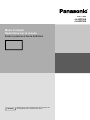 1
1
-
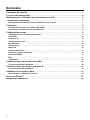 2
2
-
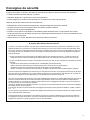 3
3
-
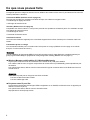 4
4
-
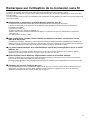 5
5
-
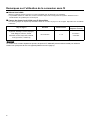 6
6
-
 7
7
-
 8
8
-
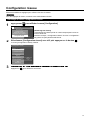 9
9
-
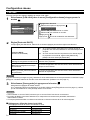 10
10
-
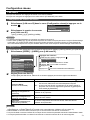 11
11
-
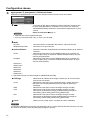 12
12
-
 13
13
-
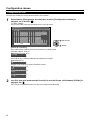 14
14
-
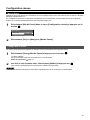 15
15
-
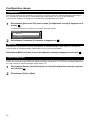 16
16
-
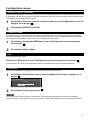 17
17
-
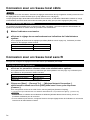 18
18
-
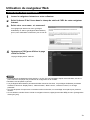 19
19
-
 20
20
-
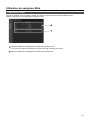 21
21
-
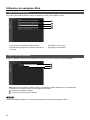 22
22
-
 23
23
-
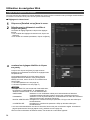 24
24
-
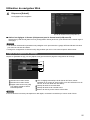 25
25
-
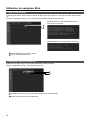 26
26
-
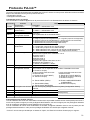 27
27
-
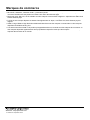 28
28
Panasonic TH50PF50E Le manuel du propriétaire
- Taper
- Le manuel du propriétaire
- Ce manuel convient également à
Documents connexes
Autres documents
-
Canon LV-8235 Manuel utilisateur
-
Canon LV-8225 Manuel utilisateur
-
Canon LV-8320 Manuel utilisateur
-
Canon LV-7490 Manuel utilisateur
-
NEC P350W Le manuel du propriétaire
-
NEC NP1250 Le manuel du propriétaire
-
NEC PA500U Le manuel du propriétaire
-
NEC P401W Le manuel du propriétaire
-
NEC PA572W Le manuel du propriétaire
-
NEC PX700W Le manuel du propriétaire